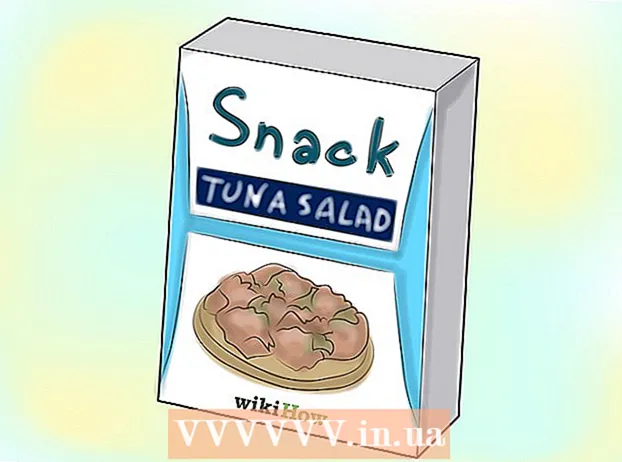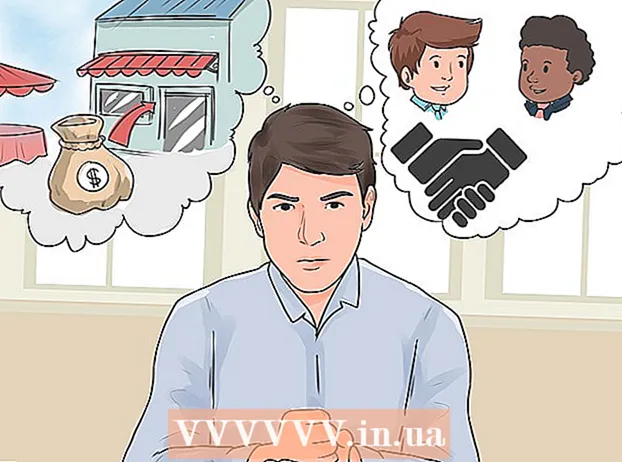लेखक:
Morris Wright
निर्माण की तारीख:
24 अप्रैल 2021
डेट अपडेट करें:
1 जुलाई 2024

विषय
- कदम बढ़ाने के लिए
- 5 की विधि 1: एक नई फोटो एलबम में कई फोटो अपलोड करें
- विधि 2 की 5: एक मौजूदा फोटो एलबम में कई फोटो अपलोड करें
- विधि 3 की 5: एक फेसबुक पोस्ट में कई तस्वीरें अपलोड करें
- विधि 4 की 5: फेसबुक मोबाइल ऐप का उपयोग करके एक फोटो एल्बम में कई फ़ोटो अपलोड करें
- विधि 5 की 5: फेसबुक मोबाइल ऐप का उपयोग करके फेसबुक पोस्ट में कई तस्वीरें अपलोड करें
ऐसे कई तरीके हैं जिनसे आप एक ही समय में कई तस्वीरें फेसबुक पर अपलोड कर सकते हैं। आप फ़ोटो एल्बम में फ़ोटो जोड़ सकते हैं या आप उन्हें सीधे अपने टाइमलाइन पर रख सकते हैं। फेसबुक में एक अपलोड फ़ंक्शन है जो जावा द्वारा समर्थित है, साथ ही एक नियमित अपलोड फ़ंक्शन भी है। इसलिए आपके पास अपनी फ़ोटो अपलोड करते समय कई विकल्प हैं। आप फोटो अपलोड करने के लिए अपने मोबाइल फोन पर फेसबुक ऐप का भी उपयोग कर सकते हैं।
कदम बढ़ाने के लिए
5 की विधि 1: एक नई फोटो एलबम में कई फोटो अपलोड करें
 फेसबुक पर जाएं। फेसबुक वेबसाइट पर जाएं। इसके लिए आप किसी भी ब्राउजर का इस्तेमाल कर सकते हैं।
फेसबुक पर जाएं। फेसबुक वेबसाइट पर जाएं। इसके लिए आप किसी भी ब्राउजर का इस्तेमाल कर सकते हैं।  लॉग इन करें। लॉग इन करने के लिए अपने फेसबुक अकाउंट और पासवर्ड का उपयोग करें। आप फेसबुक पेज के ऊपरी दाएं कोने में लॉगिन फ़ील्ड पा सकते हैं। फिर जारी रखने के लिए "लॉगिन" पर क्लिक करें।
लॉग इन करें। लॉग इन करने के लिए अपने फेसबुक अकाउंट और पासवर्ड का उपयोग करें। आप फेसबुक पेज के ऊपरी दाएं कोने में लॉगिन फ़ील्ड पा सकते हैं। फिर जारी रखने के लिए "लॉगिन" पर क्लिक करें।  अपनी तस्वीरों पर जाएं। अपने फेसबुक पेज के टास्कबार के शीर्ष पर अपने नाम पर क्लिक करें। यह आपको आपकी व्यक्तिगत समयावधि पर ले जाएगा। "फ़ोटो" टैब पर क्लिक करें। आपको यह टैब आपकी प्रोफ़ाइल तस्वीर के नीचे मिलेगा। यदि आप इस पर क्लिक करते हैं, तो आप अपने व्यक्तिगत फोटो पेज पर पुनः निर्देशित हो जाएंगे।
अपनी तस्वीरों पर जाएं। अपने फेसबुक पेज के टास्कबार के शीर्ष पर अपने नाम पर क्लिक करें। यह आपको आपकी व्यक्तिगत समयावधि पर ले जाएगा। "फ़ोटो" टैब पर क्लिक करें। आपको यह टैब आपकी प्रोफ़ाइल तस्वीर के नीचे मिलेगा। यदि आप इस पर क्लिक करते हैं, तो आप अपने व्यक्तिगत फोटो पेज पर पुनः निर्देशित हो जाएंगे।  अपने फ़ोटो पृष्ठ के टूलबार में "एल्बम बनाएं" बटन पर क्लिक करें। एक छोटी सी विंडो खुलेगी जिसमें आप अपने कंप्यूटर पर फाइलें देख सकते हैं।
अपने फ़ोटो पृष्ठ के टूलबार में "एल्बम बनाएं" बटन पर क्लिक करें। एक छोटी सी विंडो खुलेगी जिसमें आप अपने कंप्यूटर पर फाइलें देख सकते हैं।  उन तस्वीरों का चयन करें जिन्हें आप अपने कंप्यूटर से अपलोड करना चाहते हैं। एक ही समय में कई फ़ोटो चुनने और अपलोड करने के लिए, सही फ़ोटो एक-एक करके चुनते समय CTRL कुंजी (या Mac पर CMD कुंजी) को दबाए रखें।
उन तस्वीरों का चयन करें जिन्हें आप अपने कंप्यूटर से अपलोड करना चाहते हैं। एक ही समय में कई फ़ोटो चुनने और अपलोड करने के लिए, सही फ़ोटो एक-एक करके चुनते समय CTRL कुंजी (या Mac पर CMD कुंजी) को दबाए रखें।  अपनी तस्वीरें अपलोड करें। खुले विंडो के निचले दाएं कोने में "ओपन" बटन पर क्लिक करें। यह चयनित फ़ोटो को फेसबुक पर एक नए फोटो एल्बम में अपलोड करेगा।
अपनी तस्वीरें अपलोड करें। खुले विंडो के निचले दाएं कोने में "ओपन" बटन पर क्लिक करें। यह चयनित फ़ोटो को फेसबुक पर एक नए फोटो एल्बम में अपलोड करेगा। - आपकी फ़ोटो अपलोड करते समय एक "एल्बम बनाएँ" विंडो दिखाई देगी। आप पृष्ठ के शीर्ष पर पाठ फ़ील्ड में दर्ज करके नए फोटो एल्बम का नाम दे सकते हैं। नीचे दिए गए टेक्स्ट फ़ील्ड में आप वैकल्पिक रूप से फोटो एल्बम का विवरण दे सकते हैं।
 अपनी तस्वीरें देखें। एक बार जब सभी फ़ोटो नए फोटो एल्बम में अपलोड हो जाएंगे, तो तस्वीरें थंबनेल छवियों के रूप में दिखाई देंगी। इस पृष्ठ पर आप अपनी तस्वीरों में एक विवरण जोड़ सकते हैं या अपने दोस्तों को टैग कर सकते हैं यदि वे आपकी तस्वीरों में दिखाई देते हैं।
अपनी तस्वीरें देखें। एक बार जब सभी फ़ोटो नए फोटो एल्बम में अपलोड हो जाएंगे, तो तस्वीरें थंबनेल छवियों के रूप में दिखाई देंगी। इस पृष्ठ पर आप अपनी तस्वीरों में एक विवरण जोड़ सकते हैं या अपने दोस्तों को टैग कर सकते हैं यदि वे आपकी तस्वीरों में दिखाई देते हैं। - अपने नए फ़ोटो एल्बम को सहेजने और इसे अपने समय पर रखने के लिए "एल्बम बनाएँ" विंडो के नीचे बाईं ओर स्थित "पोस्ट" बटन पर क्लिक करें।
विधि 2 की 5: एक मौजूदा फोटो एलबम में कई फोटो अपलोड करें
 फेसबुक पर जाएं। फेसबुक वेबसाइट पर जाएं। इसके लिए आप किसी भी ब्राउजर का इस्तेमाल कर सकते हैं।
फेसबुक पर जाएं। फेसबुक वेबसाइट पर जाएं। इसके लिए आप किसी भी ब्राउजर का इस्तेमाल कर सकते हैं।  लॉग इन करें। लॉग इन करने के लिए अपने फेसबुक अकाउंट और पासवर्ड का उपयोग करें। आप फेसबुक पेज के ऊपरी दाएं कोने में लॉगिन फ़ील्ड पा सकते हैं। फिर जारी रखने के लिए "लॉगिन" पर क्लिक करें।
लॉग इन करें। लॉग इन करने के लिए अपने फेसबुक अकाउंट और पासवर्ड का उपयोग करें। आप फेसबुक पेज के ऊपरी दाएं कोने में लॉगिन फ़ील्ड पा सकते हैं। फिर जारी रखने के लिए "लॉगिन" पर क्लिक करें।  अपनी तस्वीरों पर जाएं। अपने फेसबुक पेज के टास्कबार के शीर्ष पर अपने नाम पर क्लिक करें। यह आपको आपकी व्यक्तिगत समयावधि पर ले जाएगा। "फ़ोटो" टैब पर क्लिक करें। आपको यह टैब आपकी प्रोफ़ाइल तस्वीर के नीचे मिलेगा। यदि आप इस पर क्लिक करते हैं, तो आप अपने व्यक्तिगत फोटो पेज पर पुनः निर्देशित हो जाएंगे।
अपनी तस्वीरों पर जाएं। अपने फेसबुक पेज के टास्कबार के शीर्ष पर अपने नाम पर क्लिक करें। यह आपको आपकी व्यक्तिगत समयावधि पर ले जाएगा। "फ़ोटो" टैब पर क्लिक करें। आपको यह टैब आपकी प्रोफ़ाइल तस्वीर के नीचे मिलेगा। यदि आप इस पर क्लिक करते हैं, तो आप अपने व्यक्तिगत फोटो पेज पर पुनः निर्देशित हो जाएंगे।  उस एल्बम का चयन करें जिसे आप फ़ोटो जोड़ना चाहते हैं। अपने फोटो पेज के उपमा में "एल्बम" पर क्लिक करें। यह एक पेज खोलता है जहां आपके सभी फोटो एलबम देखे जा सकते हैं। एल्बमों पर स्क्रॉल करें और उस एल्बम पर क्लिक करें जिसमें आप अतिरिक्त फ़ोटो जोड़ना चाहते हैं।
उस एल्बम का चयन करें जिसे आप फ़ोटो जोड़ना चाहते हैं। अपने फोटो पेज के उपमा में "एल्बम" पर क्लिक करें। यह एक पेज खोलता है जहां आपके सभी फोटो एलबम देखे जा सकते हैं। एल्बमों पर स्क्रॉल करें और उस एल्बम पर क्लिक करें जिसमें आप अतिरिक्त फ़ोटो जोड़ना चाहते हैं।  फ़ोटो एल्बम में फ़ोटो जोड़ें। एल्बम पेज के ऊपरी बाएँ कोने में "फ़ोटो जोड़ें" बटन पर क्लिक करें। एक छोटी सी विंडो खुलेगी जिसमें आप अपने कंप्यूटर पर फाइलें देख सकते हैं।
फ़ोटो एल्बम में फ़ोटो जोड़ें। एल्बम पेज के ऊपरी बाएँ कोने में "फ़ोटो जोड़ें" बटन पर क्लिक करें। एक छोटी सी विंडो खुलेगी जिसमें आप अपने कंप्यूटर पर फाइलें देख सकते हैं। - उन तस्वीरों का चयन करें जिन्हें आप अपने कंप्यूटर से अपलोड करना चाहते हैं। एक ही समय में कई फ़ोटो चुनने और अपलोड करने के लिए, सही फ़ोटो एक-एक करके चुनते समय CTRL कुंजी (या Mac पर CMD कुंजी) को दबाए रखें।
- खुले विंडो के निचले दाएं कोने में "ओपन" बटन पर क्लिक करें। यह चयनित फ़ोटो को आपके चयनित Facebook फ़ोटो एल्बम पर अपलोड करेगा।
- आपकी फ़ोटो अपलोड करते समय एक "फ़ोटो जोड़ें" विंडो दिखाई देगी। इस विंडो के बाईं ओर आप फोटो एल्बम का विवरण देख सकते हैं।
 अपनी तस्वीरें देखें। एक बार जब सभी फ़ोटो अपलोड कर दिए गए और फ़ोटो एल्बम में जोड़ दिए गए, तो फ़ोटो थंबनेल छवियों के रूप में दिखाई देंगे। इस पृष्ठ पर आप अपनी तस्वीरों में एक विवरण जोड़ सकते हैं या अपने दोस्तों को टैग कर सकते हैं यदि वे आपकी तस्वीरों में दिखाई देते हैं।
अपनी तस्वीरें देखें। एक बार जब सभी फ़ोटो अपलोड कर दिए गए और फ़ोटो एल्बम में जोड़ दिए गए, तो फ़ोटो थंबनेल छवियों के रूप में दिखाई देंगे। इस पृष्ठ पर आप अपनी तस्वीरों में एक विवरण जोड़ सकते हैं या अपने दोस्तों को टैग कर सकते हैं यदि वे आपकी तस्वीरों में दिखाई देते हैं। - अपनी नई फ़ोटो सहेजने के लिए "फ़ोटो जोड़ें" विंडो के नीचे बाईं ओर "पोस्ट" बटन पर क्लिक करें और उन्हें अपने समय पर पोस्ट करें।
विधि 3 की 5: एक फेसबुक पोस्ट में कई तस्वीरें अपलोड करें
 फेसबुक पर जाएं। फेसबुक वेबसाइट पर जाएं। इसके लिए आप किसी भी ब्राउजर का इस्तेमाल कर सकते हैं।
फेसबुक पर जाएं। फेसबुक वेबसाइट पर जाएं। इसके लिए आप किसी भी ब्राउजर का इस्तेमाल कर सकते हैं।  लॉग इन करें। लॉग इन करने के लिए अपने फेसबुक अकाउंट और पासवर्ड का उपयोग करें। आप फेसबुक पेज के ऊपरी दाएं कोने में लॉगिन फ़ील्ड पा सकते हैं। फिर जारी रखने के लिए "लॉगिन" पर क्लिक करें।
लॉग इन करें। लॉग इन करने के लिए अपने फेसबुक अकाउंट और पासवर्ड का उपयोग करें। आप फेसबुक पेज के ऊपरी दाएं कोने में लॉगिन फ़ील्ड पा सकते हैं। फिर जारी रखने के लिए "लॉगिन" पर क्लिक करें।  एक नई फेसबुक पोस्ट शुरू करें। आप लगभग किसी भी फेसबुक पेज पर एक संदेश पोस्ट कर सकते हैं। आप यह पाठ क्षेत्र में एक संदेश लिखकर कर सकते हैं जो आपको अपने समाचार अवलोकन के शीर्ष पर, अपने समय के शीर्ष पर और मित्र के फेसबुक पेज पर मिलता है।
एक नई फेसबुक पोस्ट शुरू करें। आप लगभग किसी भी फेसबुक पेज पर एक संदेश पोस्ट कर सकते हैं। आप यह पाठ क्षेत्र में एक संदेश लिखकर कर सकते हैं जो आपको अपने समाचार अवलोकन के शीर्ष पर, अपने समय के शीर्ष पर और मित्र के फेसबुक पेज पर मिलता है।  संदेश में फ़ोटो जोड़ें। पाठ क्षेत्र में जहाँ आप अपना संदेश लिखते हैं, आपको कुछ अलग विकल्प मिलेंगे। उदाहरण के लिए, आप अपने फेसबुक संदेश में फ़ोटो, वीडियो या अपनी स्थिति जोड़ सकते हैं। फ़ोटो जोड़ने के लिए, टेक्स्ट फ़ील्ड में फ़ोटो / वीडियो विकल्प पर क्लिक करें। एक छोटी सी विंडो खुलेगी जिसमें आप अपने कंप्यूटर पर फाइलें देख सकते हैं।
संदेश में फ़ोटो जोड़ें। पाठ क्षेत्र में जहाँ आप अपना संदेश लिखते हैं, आपको कुछ अलग विकल्प मिलेंगे। उदाहरण के लिए, आप अपने फेसबुक संदेश में फ़ोटो, वीडियो या अपनी स्थिति जोड़ सकते हैं। फ़ोटो जोड़ने के लिए, टेक्स्ट फ़ील्ड में फ़ोटो / वीडियो विकल्प पर क्लिक करें। एक छोटी सी विंडो खुलेगी जिसमें आप अपने कंप्यूटर पर फाइलें देख सकते हैं। - उन तस्वीरों का चयन करें जिन्हें आप अपने कंप्यूटर से अपलोड करना चाहते हैं। आप एक ही समय में कई फ़ोटो अपलोड कर सकते हैं।
- खुले विंडो के निचले दाएं कोने में "ओपन" बटन पर क्लिक करें। यह आपके नए फेसबुक पोस्ट के हिस्से के रूप में चयनित तस्वीरों को अपलोड करेगा। तस्वीरें उस क्षेत्र में दिखाई देंगी जहाँ आप एक संदेश भी लिख सकते हैं।
 अपनी तस्वीरें पोस्ट करें। एक बार जब सभी फ़ोटो आपके नए फेसबुक पोस्ट के हिस्से के रूप में अपलोड हो जाएंगे, तो तस्वीरें थंबनेल छवियों के रूप में दिखाई देंगी। आप अपनी तस्वीरों में एक संदेश या स्थिति जोड़ने या अपने दोस्तों को टैग करने का विकल्प चुन सकते हैं यदि वे आपकी तस्वीरों में दिखाई देते हैं। अपने फेसबुक पोस्ट को तस्वीरों के साथ पोस्ट करने के लिए "पोस्ट" बटन पर क्लिक करें।
अपनी तस्वीरें पोस्ट करें। एक बार जब सभी फ़ोटो आपके नए फेसबुक पोस्ट के हिस्से के रूप में अपलोड हो जाएंगे, तो तस्वीरें थंबनेल छवियों के रूप में दिखाई देंगी। आप अपनी तस्वीरों में एक संदेश या स्थिति जोड़ने या अपने दोस्तों को टैग करने का विकल्प चुन सकते हैं यदि वे आपकी तस्वीरों में दिखाई देते हैं। अपने फेसबुक पोस्ट को तस्वीरों के साथ पोस्ट करने के लिए "पोस्ट" बटन पर क्लिक करें।
विधि 4 की 5: फेसबुक मोबाइल ऐप का उपयोग करके एक फोटो एल्बम में कई फ़ोटो अपलोड करें
 फेसबुक ऐप खोलें। अपने फ़ोन पर फेसबुक ऐप खोजें और खोलें।
फेसबुक ऐप खोलें। अपने फ़ोन पर फेसबुक ऐप खोजें और खोलें।  अपने फेसबुक अकाउंट में लॉग इन करें। यदि आपने पिछली बार ऐप का उपयोग किया था, तो आपको फिर से लॉग इन करना होगा। इस स्थिति में, उचित फ़ील्ड में अपना ईमेल पता और पासवर्ड दर्ज करें और अपने खाते तक पहुंचने के लिए "लॉगिन" पर टैप करें।
अपने फेसबुक अकाउंट में लॉग इन करें। यदि आपने पिछली बार ऐप का उपयोग किया था, तो आपको फिर से लॉग इन करना होगा। इस स्थिति में, उचित फ़ील्ड में अपना ईमेल पता और पासवर्ड दर्ज करें और अपने खाते तक पहुंचने के लिए "लॉगिन" पर टैप करें। - यदि आप ऐप खोलते समय पहले से लॉग इन हैं तो इस चरण को छोड़ दें।
 अपनी तस्वीरों पर जाएं। अपने फेसबुक ऐप के टास्कबार के शीर्ष पर अपना नाम टैप करें। यह आपको आपकी व्यक्तिगत समयावधि पर ले जाएगा। अपने प्रोफ़ाइल चित्र के नीचे "फ़ोटो" पर टैप करें। यदि आप इस पर टैप करते हैं, तो आप अपने व्यक्तिगत फोटो पेज पर रीडायरेक्ट हो जाएंगे।
अपनी तस्वीरों पर जाएं। अपने फेसबुक ऐप के टास्कबार के शीर्ष पर अपना नाम टैप करें। यह आपको आपकी व्यक्तिगत समयावधि पर ले जाएगा। अपने प्रोफ़ाइल चित्र के नीचे "फ़ोटो" पर टैप करें। यदि आप इस पर टैप करते हैं, तो आप अपने व्यक्तिगत फोटो पेज पर रीडायरेक्ट हो जाएंगे।  उस एल्बम का चयन करें जिसे आप फ़ोटो जोड़ना चाहते हैं। मोबाइल फेसबुक ऐप पर, आपकी तस्वीरें अलग-अलग फोटो एल्बम में व्यवस्थित होती हैं। उस एल्बम पर टैप करें जिसमें आप अतिरिक्त फ़ोटो जोड़ना चाहते हैं। यह फोटो एल्बम को खोलता है और आप देख सकते हैं कि एल्बम में कौन से फ़ोटो पहले से संग्रहीत हैं। टास्कबार के ऊपरी दाएं कोने में प्लस आइकन टैप करें। आपके मोबाइल फोन पर फोटो गैलरी खुल जाएगी।
उस एल्बम का चयन करें जिसे आप फ़ोटो जोड़ना चाहते हैं। मोबाइल फेसबुक ऐप पर, आपकी तस्वीरें अलग-अलग फोटो एल्बम में व्यवस्थित होती हैं। उस एल्बम पर टैप करें जिसमें आप अतिरिक्त फ़ोटो जोड़ना चाहते हैं। यह फोटो एल्बम को खोलता है और आप देख सकते हैं कि एल्बम में कौन से फ़ोटो पहले से संग्रहीत हैं। टास्कबार के ऊपरी दाएं कोने में प्लस आइकन टैप करें। आपके मोबाइल फोन पर फोटो गैलरी खुल जाएगी। - यदि आप किसी मौजूदा एल्बम के बजाय नए फ़ोटो एल्बम में फ़ोटो जोड़ना चाहते हैं, तो अपने फ़ोटो पृष्ठ के ऊपरी बाएं कोने में "एल्बम बनाएं" पर टैप करें।
 उन फ़ोटो का चयन करें जिन्हें आप अपलोड करना चाहते हैं। उन फ़ोटो को टैप करें जिन्हें आप अपलोड करना चाहते हैं। आप एक ही समय में कई फ़ोटो अपलोड कर सकते हैं। आपके द्वारा चयनित फ़ोटो हाइलाइट किए गए हैं।
उन फ़ोटो का चयन करें जिन्हें आप अपलोड करना चाहते हैं। उन फ़ोटो को टैप करें जिन्हें आप अपलोड करना चाहते हैं। आप एक ही समय में कई फ़ोटो अपलोड कर सकते हैं। आपके द्वारा चयनित फ़ोटो हाइलाइट किए गए हैं।  अपनी तस्वीरें पोस्ट करें। अपनी फोटो गैलरी के ऊपरी दाएं कोने में "किया" बटन पर टैप करें। एक छोटी "अपडेट स्थिति" विंडो आपकी तस्वीरों और एक खाली पाठ क्षेत्र के साथ खुलेगी। यहां आप यह संकेत कर सकते हैं कि फ़ोटो कौन देख सकता है या अपनी तस्वीरों में विवरण या संदेश जोड़ सकता है।
अपनी तस्वीरें पोस्ट करें। अपनी फोटो गैलरी के ऊपरी दाएं कोने में "किया" बटन पर टैप करें। एक छोटी "अपडेट स्थिति" विंडो आपकी तस्वीरों और एक खाली पाठ क्षेत्र के साथ खुलेगी। यहां आप यह संकेत कर सकते हैं कि फ़ोटो कौन देख सकता है या अपनी तस्वीरों में विवरण या संदेश जोड़ सकता है। - फेसबुक पर अपनी तस्वीरें अपलोड करने और पोस्ट करने के लिए "अपडेट स्थिति" विंडो के ऊपरी दाएं कोने में "पोस्ट" बटन पर टैप करें। आपकी नई तस्वीरें और संबंधित संदेश आपकी व्यक्तिगत समयरेखा पर पोस्ट किए जाएंगे। उन्हें फोटो एल्बम में भी संग्रहीत किया जाएगा, जिसमें आपने फ़ोटो जोड़े हैं।
विधि 5 की 5: फेसबुक मोबाइल ऐप का उपयोग करके फेसबुक पोस्ट में कई तस्वीरें अपलोड करें
 फेसबुक ऐप खोलें। अपने फ़ोन पर फेसबुक ऐप खोजें और खोलें।
फेसबुक ऐप खोलें। अपने फ़ोन पर फेसबुक ऐप खोजें और खोलें।  अपने फेसबुक अकाउंट में लॉग इन करें। यदि आपने पिछली बार ऐप का उपयोग किया था, तो आपको फिर से लॉग इन करना होगा। इस स्थिति में, उचित फ़ील्ड में अपना ईमेल पता और पासवर्ड दर्ज करें और अपने खाते तक पहुंचने के लिए "लॉगिन" पर टैप करें।
अपने फेसबुक अकाउंट में लॉग इन करें। यदि आपने पिछली बार ऐप का उपयोग किया था, तो आपको फिर से लॉग इन करना होगा। इस स्थिति में, उचित फ़ील्ड में अपना ईमेल पता और पासवर्ड दर्ज करें और अपने खाते तक पहुंचने के लिए "लॉगिन" पर टैप करें। - यदि आप ऐप खोलते समय पहले से लॉग इन हैं तो इस चरण को छोड़ दें।
 अपनी व्यक्तिगत समयावधि पर जाएं। अपने फेसबुक ऐप के टास्कबार के शीर्ष पर अपना नाम टैप करें। यह आपको आपकी व्यक्तिगत समयावधि पर ले जाएगा। आप अपनी तस्वीरों को सीधे स्टेटस अपडेट या संदेश के हिस्से के रूप में अपनी व्यक्तिगत टाइमलाइन पर पोस्ट कर सकते हैं। इसलिए आपको फोटो एल्बम बनाने या संपादित करने की आवश्यकता नहीं है।
अपनी व्यक्तिगत समयावधि पर जाएं। अपने फेसबुक ऐप के टास्कबार के शीर्ष पर अपना नाम टैप करें। यह आपको आपकी व्यक्तिगत समयावधि पर ले जाएगा। आप अपनी तस्वीरों को सीधे स्टेटस अपडेट या संदेश के हिस्से के रूप में अपनी व्यक्तिगत टाइमलाइन पर पोस्ट कर सकते हैं। इसलिए आपको फोटो एल्बम बनाने या संपादित करने की आवश्यकता नहीं है।  अपने व्यक्तिगत टाइमलाइन के शीर्ष पर "शेयर फोटो" बटन पर टैप करें। आपके मोबाइल फोन पर फोटो गैलरी खुल जाएगी।
अपने व्यक्तिगत टाइमलाइन के शीर्ष पर "शेयर फोटो" बटन पर टैप करें। आपके मोबाइल फोन पर फोटो गैलरी खुल जाएगी।  उन फ़ोटो का चयन करें जिन्हें आप अपलोड करना चाहते हैं। उन फ़ोटो को टैप करें जिन्हें आप अपलोड करना चाहते हैं। आप एक ही समय में कई फ़ोटो अपलोड कर सकते हैं। आपके द्वारा चयनित फ़ोटो हाइलाइट किए गए हैं। एक बार जब आप सभी तस्वीरें चुन लें, तो अपनी फोटो गैलरी के ऊपरी दाएं कोने में "किया हुआ" बटन पर टैप करें।
उन फ़ोटो का चयन करें जिन्हें आप अपलोड करना चाहते हैं। उन फ़ोटो को टैप करें जिन्हें आप अपलोड करना चाहते हैं। आप एक ही समय में कई फ़ोटो अपलोड कर सकते हैं। आपके द्वारा चयनित फ़ोटो हाइलाइट किए गए हैं। एक बार जब आप सभी तस्वीरें चुन लें, तो अपनी फोटो गैलरी के ऊपरी दाएं कोने में "किया हुआ" बटन पर टैप करें।  अपनी तस्वीरें अपलोड करें और पोस्ट करें। एक छोटी "अपडेट स्थिति" विंडो आपकी तस्वीरों और एक खाली पाठ क्षेत्र के साथ खुलेगी। यहां आप यह संकेत कर सकते हैं कि फ़ोटो कौन देख सकता है या अपनी तस्वीरों में विवरण या संदेश जोड़ सकता है।
अपनी तस्वीरें अपलोड करें और पोस्ट करें। एक छोटी "अपडेट स्थिति" विंडो आपकी तस्वीरों और एक खाली पाठ क्षेत्र के साथ खुलेगी। यहां आप यह संकेत कर सकते हैं कि फ़ोटो कौन देख सकता है या अपनी तस्वीरों में विवरण या संदेश जोड़ सकता है। - फेसबुक पर अपनी तस्वीरें अपलोड करने और पोस्ट करने के लिए "अपडेट स्थिति" विंडो के ऊपरी दाएं कोने में "पोस्ट" बटन पर टैप करें। आपकी नई तस्वीरें और संबंधित संदेश आपकी व्यक्तिगत समयरेखा पर पोस्ट किए जाएंगे।